
新鲜与新
我不喜欢追逐最新的热门应用程序,而且我经常等到某个应用程序树立声誉并获得至少10,000次下载后再进行审核。这就是我对NFC Task Launcher所做的事情,并且清单继续。但是对于LightPaper,我是一个例外:在撰写本文时,LightPaper的下载量不足500次,并且在Google Play上的评级只有11个。但是你知道吗?这真的非常非常好,尤其是对于这么年轻的应用而言。启动它时,您会得到以下结果:
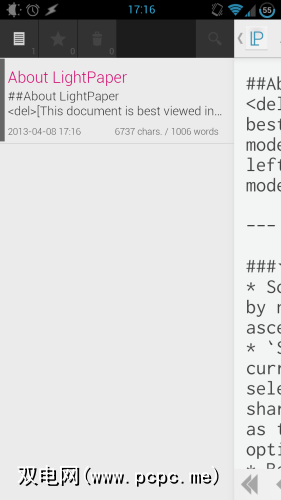
左侧的侧边栏占据了屏幕的大部分,显示了笔记列表。当然,该应用程序附带了广泛的自述文件,您可以在上面看到。从右边看是编辑面板。按住它并将其拖到屏幕中,即可开始编辑当前便笺:
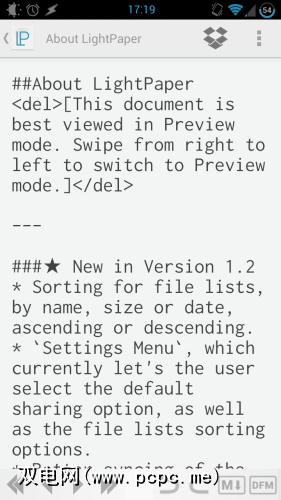
等宽的文本是一种必不可少的味道,但我碰巧喜欢它。如果上面的文档起初看起来很奇怪,那是因为它是用Markdown格式化的(与Dillinger使用的格式相同)。 Markdown语法看起来简单易读,您可以在开发人员John Gruber的网站Daring Fireball上阅读所有相关内容。现在,您应该知道的是它将呈现为HTML。换句话说,再次向左滑动,LightPaper会向您显示以下内容:
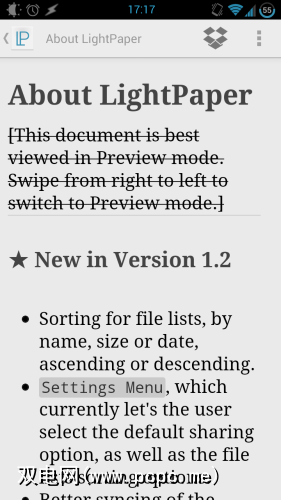
此HTML预览的优点在于它足够聪明,可以自动滚动到源文档中的任何位置。因此,如果您要编辑一个长文档,并希望确保其中的关键部分正确呈现,只需向下滚动至该文档并滑动至预览即可。不幸的是,在这一点上,这是预览窗格必须提供的唯一明智的选择。您无法调整字体大小,也无法更改颜色。如果您的文档链接到任何图像,这些图像将以内联方式显示,这很好。
连接到Dropbox
仅限于手机的文档可能会有用,但它们变得更加有用当他们可以在任何地方访问时。通过LightPaper,您可以与Dropbox集成:
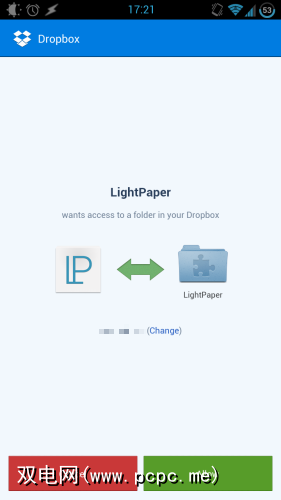
与不那么周到的应用程序不同,LightPaper不需要访问整个Dropbox文件夹:它只想使用其自己的子文件夹。一旦允许连接,它就可以将文档保存到该子文件夹。不幸的是,同步仅是一种方式:无法将您在其他设备上所做的任何更改加载回LightPaper。我希望这是一个重大缺点,希望在将来的版本中能够解决。
在
中移动
在Android上导航文本可能会令人沮丧。是的,您可以握住一个小抓具并在其中移动光标。但是,很容易错过您的目标并最终为目标词而烦恼。 LightPaper引入了四个按钮,可让您准确地移动光标:
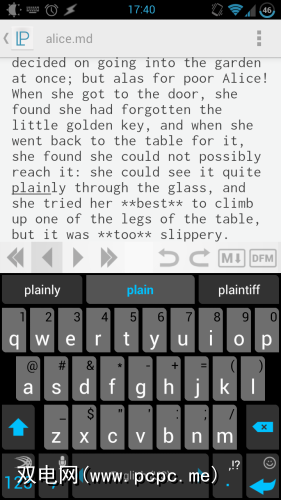
上面的屏幕快照是在我按下“返回一个字符"按钮(工具栏左侧第二个)时拍摄的。第一个按钮将您带回一个完整的单词,还有两个按钮可用于向前移动。这些简单的按钮有很大的不同:现在,当您想输入一个特定的字母时,只需轻点单词(非常简单)并使用按钮移动光标即可。
输入Markdown语法< /
Markdown很简单,但是创建时要考虑到成熟的硬件键盘。尝试在Android键盘上键入一个方括号,以了解我的意思:这通常涉及按住键,并且对于某些键盘,您实际上必须翻转至键盘上的其他页面,例如数字布局。 LightPaper通过提供一个简单的Markdown工具栏来解决此问题:
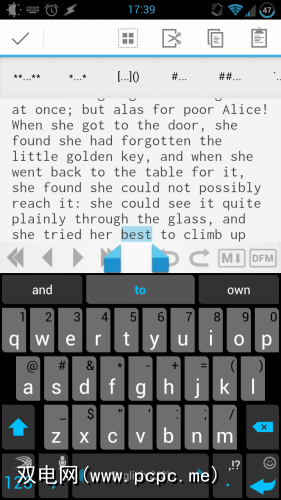
您可以在窗口顶部看到该工具栏。选择“最佳"一词后,我点击了第一个按钮,用星号将其包围,表示粗体文本,并且按承诺的那样工作。
LightPaper还不能做什么
LightPaper仍然无法在耳朵后面浸湿一些东西。首先是自动保存和版本控制:该编辑器包含撤消/重做功能,但是如果它能定期自动保存文本并让您浏览较旧的版本并根据需要进行还原,那将很好。然后就是上述的双向Dropbox同步-可以保存到Dropbox很好,但是加载将使其真正有用。
标签:

![使用LightPaper编写和预览Markdown样式[Android]](https://static.pcpc.me/cover/2013/04/lightpaper.png)







